Min js to js: Как работают сжиматели JavaScript
Отличие между файлами jquery.js и jquery.min.js
Есть один вопрос, который интересовал меня некоторое время. На сайте-разработчика jQuery предлагается выбор загрузки двух видов файлов:
jquery.js (без приставки min в названии) и jquery.min.js (добавлена приставка min, от слова minify)
Меня интересовало, каковы различия в двух этих вида файлов. На данном этапе я разобрался с этим вопросом и хочу поделиться этим с вами.
Итак,
1) jquery.js (без добавление приставки min)
Этот файл является не сжатым и используется при разработки скриптов для веб-сайтов. Он представляет собой исходный код на Javascript и легко читаем.
Выглядит этот код вот так:
Преимущество работы с таким файлом, в том, что его можно открыть с помощью любого редактора кода и посмотреть все функции библиотеки jQuery. Это очень удобно, когда вы разрабатываете какой-либо скрипт, но не совсем удобно при загрузки сайтов пользователями ввиду его большей емкости.
Недостаток этого файла в большом объеме файла. На момент написания этой статьи объем такого файла около 266 кБ, и он будет только увеличиваться со временем.
На момент написания этой статьи объем такого файла около 266 кБ, и он будет только увеличиваться со временем.
2) jquery.min.js (с добавлением приставки min – minify, дословный перевод:
преуменьшать (downplay)
уменьшать (reduce)
)
Отличие этого файла от предыдущего в том, что этот файл является более компактным, т.к. в нем удалены:
- отступы,
- переносы строк,
- укорачиваются имена переменных.
В итоге, он приобретает вот такой нечитабельный вид
Этот файл сделан специально для компьютера, хотя и этот файл можно преобразовать в читабельный вид.
Но, зато, его объем очень значительно уменьшается. Вместо 266 кБайт теперь он занимает 81 кБайт (числа могут отличатся в зависимости от версии JQuery) . Вы можете сказать, зачем бороться за эти килобайты? Но, когда к странице подключается множество скриптов, чтобы уменьшить время загрузки, каждый килобайт очень ценен.
Если вы владелец крупного ресурса с большим потоком пользователей, уменьшение размера загружаемого скрипта, хотя бы на 100 кБ, может существенно уменьшить нагрузку на хостинг или сервер.
Что касается функциональности обоих файлов, то она одинакова. Функции одни и те же.
В итоге можно сделать вывод, что несжатый скрипт следует использовать при разработке сайтов, где нужно посмотреть исходный код jQuery. А файл с приставкой min следует использовать по окончании разработке, уже на работающем сайте.
Если вы нашли ошибку, пожалуйста, выделите фрагмент текста и нажмите Ctrl+Enter.
Добавляем React на сайт – React
Используйте React в том объёме, в котором вам хочется.
Для внедрения React не надо ничего переписывать. Его можно использовать как для маленькой кнопки, так и для целого приложения. Возможно, вы захотите немного «оживить» вашу страницу. React-компоненты подходят для этого как нельзя лучше.
Большинство сайтов в Интернете является обычными HTML-страницами. Даже если ваш сайт не относится к одностраничным приложениям, вы можете добавить на него React, написав всего несколько строк кода без каких-либо инструментов сборки. В зависимости от целей, можно постепенно перенести на React весь сайт или переписать всего несколько виджетов.
В зависимости от целей, можно постепенно перенести на React весь сайт или переписать всего несколько виджетов.
Добавляем React за одну минуту
В этом разделе вы научитесь добавлять React на существующую HTML-страницу. Вы можете практиковаться на своём собственном сайте или создать для этого пустой HTML файл.
Мы не будем пользоваться сложными инструментами сборки или что-то устанавливать. Всё, что вам нужно — это доступ к Интернету и минута свободного времени.
Необязательно: скачать готовый пример (архив 2 Кбайт)
Шаг 1: Добавляем DOM-контейнер в HTML
Для начала, откройте HTML файл страницы, которую хотите отредактировать. Добавьте пустой тег <div> в месте, где вы хотите отобразить что-нибудь с помощью React. Например:
<div></div>
Затем назначьте созданному <div> уникальный атрибут id. Это позволит впоследствии найти тег из JavaScript кода и отобразить React-компоненты внутри него.
Совет
«Контейнер»
<div>можно поместить где угодно внутри тега<body>. Вы можете создать любое количество независимых DOM-контейнеров на одной странице. Эти контейнеры принято оставлять пустыми, так как React в любом случае заменяет всё их содержимое.
Шаг 2: Добавляем script-теги
Теперь добавьте три <script>-тега перед закрывающим тегом </body>:
<script src="https://unpkg.com/react@17/umd/react.development.js" crossorigin></script> <script src="https://unpkg.com/react-dom@17/umd/react-dom.development.js" crossorigin></script>
<script src="like_button.js"></script>
</body>Первые два тега загружают React. Третий тег загружает код вашего собственного компонента.
Шаг 3: Создаём React-компонент
Создайте файл с именем like_button. рядом с вашим HTML файлом. js
js
Возьмите этот стартовый код и вставьте его в созданный ранее файл.
Совет
В данном коде создаётся React-компонент с именем
LikeButton. Не беспокойтесь, если что-то кажется вам непонятным — мы подробно разберём принципы разработки на React позже, в нашем практическом руководстве и во введении в основные понятия. Пока же мы просто посмотрим, как это выглядит на экране.
Добавьте ещё 2 строки в конец файла like_button.js, после стартового кода:
const domContainer = document.querySelector('#like_button_container');ReactDOM.render(e(LikeButton), domContainer);Эти две строки кода ищут элемент <div>, который мы добавили на первом шаге, а затем отображают React-компонент с кнопкой «Нравится» внутри него.
Готово!
Вот и всё! Вы только что добавили свой первый React-компонент на страницу.
Перейдите к следующим разделам, если хотите узнать о других способах добавить React.
Посмотреть финальный код примера
Скачать код примера (архив 2 Кбайт)
Совет: Повторное использование компонентов
Зачастую, вам может понадобиться отобразить React-компонент в нескольких местах одной и той же HTML-страницы. Вот как можно показать сразу три кнопки «Нравится» с разными данными:
Посмотреть исходный код примера
Скачать код примера (архив 2 Кбайт)
Примечание
Этот способ лучше всего подходит для страниц, содержащих несколько изолированных участков кода, написанных на React. Внутри чистого React-кода проще использовать композицию компонентов.
Совет: Минификация JavaScript для продакшена
Публикуя ваш сайт на продакшен, имейте в виду, что несжатый JavaScript значительно замедляет страницу для ваших пользователей.
Если вы уже минифицируете свои скрипты, то не забудьте подготовить к продакшену сам React.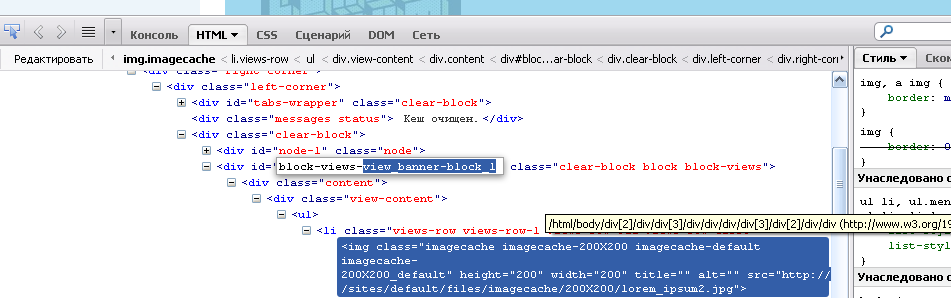 Для этого поменяйте окончания ссылок на React на
Для этого поменяйте окончания ссылок на React на production.min.js:
<script src="https://unpkg.com/react@17/umd/react.production.min.js" crossorigin></script>
<script src="https://unpkg.com/react-dom@17/umd/react-dom.production.min.js" crossorigin></script>Если же вы не настроили минификацию для ваших скриптов, то вот один из вариантов, как это сделать.
Необязательно: Используем React с JSX
В предыдущих примерах мы не выходили за рамки обычных браузерных возможностей. В частности, мы указываем, что React должен выводить на экран, просто вызывая JavaScript-функцию:
const e = React.createElement;
return e(
'button',
{ onClick: () => this.setState({ liked: true }) },
'Нравится'
);Однако, React позволяет использовать специальный синтаксис, называющийся JSX:
return (
<button onClick={() => this.setState({ liked: true })}>
Нравится
</button>
);Эти два примера делают одно и то же. Несмотря на то, что JSX является совершенно необязательным, многие разработчики считают его удобным для разработки UI — как с React, так и с другими библиотеками.
Несмотря на то, что JSX является совершенно необязательным, многие разработчики считают его удобным для разработки UI — как с React, так и с другими библиотеками.
Вы можете попробовать JSX в этом онлайн-конвертере.
Быстрый старт с JSX
Чтобы быстро попробовать JSX, добавьте такой <script>-тег на страницу:
<script src="https://unpkg.com/babel-standalone@6/babel.min.js"></script>Теперь синтаксис JSX доступен внутри каждого <script>-тега, у которого есть атрибут type="text/babel". Скачайте пример HTML-кода с JSX, чтобы поэкспериментировать.
Такой подход удобен для обучения или создания быстрых демо, но следует помнить, что работа сайта при этом сильно замедляется. Поэтому для продакшена JSX лучше добавить по-другому. Если вам интересно попробовать, удалите добавленный ранее <script>-тег и все атрибуты type="text/babel". Вместо них мы будем пользоваться препроцессором JSX, который автоматически трансформирует весь код внутри
Вместо них мы будем пользоваться препроцессором JSX, который автоматически трансформирует весь код внутри <script>-тегов.
Добавляем JSX в проект
JSX можно добавить в существующий проект и без разных сложных инструментов вроде бандлера или сервера для разработки. По сути, добавление JSX напоминает добавление препроцессора CSS. Необходимо лишь убедиться, что на вашем компьютере установлен Node.js.
С помощью терминала перейдите в директорию вашего проекта и запустите следующие команды:
- Шаг 1: Запустите команду
npm init -y(если появляются ошибки, попробуйте этот способ) - Шаг 2: Запустите команду
npm install babel-cli@6 babel-preset-react-app@3
Совет
Мы используем npm только для установки препроцессора JSX. React и код приложения всё ещё остаются в
<script>-тегах.
Поздравляем! Вы только что добавили в ваш проект поддержку JSX, готовую к продакшену.
Запускаем препроцессор JSX
Создайте директорию с названием src и наберите в терминале следующую команду:
npx babel --watch src --out-dir . --presets react-app/prodПримечание
npxне является опечаткой. Это инструмент запуска пакетов, появившийся в npm версии 5.2+.Если у вас появляется сообщение об ошибке, похожее на «You have mistakenly installed the
babelpackage», то это означает, что вам нужно пройти предыдущий шаг, а затем повторить запуск команды.
Дожидаться завершения работы команды не нужно — она работает в режиме наблюдения за изменениями в JSX-коде.
Попробуйте создать файл с названием src/like_button.js и вставить в него этот стартовый JSX-код. Препроцессор автоматически трансформирует новый код в чистый JavaScript, пригодный для выполнения в браузере, и сохранит его в новый файл like_button.js. При редактировании JSX-кода в существующих файлах трансформация также происходит автоматически.
При редактировании JSX-кода в существующих файлах трансформация также происходит автоматически.
Кроме препроцессинга JSX, вы в качестве бонуса получаете синтаксические новинки JavaScript, такие как классы, без головной боли с их браузерной поддержкой. Всё это доступно благодаря использованию инструмента под названием Babel, информацию о котором вы можете узнать из его документации.
Если вы неплохо разбираетесь в инструментах сборки и хотите создавать приложения на React с их помощью, обратитесь к следующему разделу, где описаны некоторые из наиболее популярных способов. Если нет — не беспокойтесь, уже знакомые нам script-теги ничуть не хуже!
скрипт определения источников посетителей сайта — IT-Agency
domain: {
host: 'it-agency.ru',
isolate: false
}Настраиваем домены.
Прежде всего давайте поговорим о том, как скрипт ведет себя при отсутствии этого
параметра: если мы не передаём ему никакого значения, куки будут поставлены для текущего
домена и всех его поддоменов.
Почему это работает именно так. Предположим сайт не имеет поддоменов и сейчас это не важно: шарит ли главный домен печеньки с поддоменами или нет. Но что будет, если однажды
поддомены всплывут? Если куки были не расшарены, то поддменам они будут недоступны. Это означает, что переход с основного домена на поддомен (и наоборот) будет считаться
реферальным трафиком.
Поэтому по умолчанию печеньки шарятся. Так или иначе, если вы не хотите делиться куками
— используйте опцию isolate: true для того, чтобы изолировать их.
Давайте посмотрим на примеры.
Предположим у вас есть сайт: site.com. На вашем сайте есть блог: blog.site.com. И вы хотите, чтобы переходы с сайта на блог и обратно считались внутренним трафиком: то есть источник blog.site.com не фиксировался как referral и не перезаписывал другие источники
при новой сессии. Для этого нужно на страницах сайта и блога добавить строчку:
domain: 'site.com' При такой настройке, если пользователь перешел с blog. site.com на site.com (а также с alex.blog.site.com на site.com), источник не перезапишется и такой переход будет
site.com на site.com (а также с alex.blog.site.com на site.com), источник не перезапишется и такой переход будет
равноценен переходу с site.com/about на site.com/contacts.
Теперь рассмотрим противоположенный сценарий: когда вы хотите разделять трафик между поддоменами и считать его реферальным. Есть основной сайт (site.com) и есть блог
(blog.site.com), на котором есть поддомены для юзеров (alex.blog.site.com). Вы хотите
переходы между blog.site.com и alex.blog.site.com считать внутренним трафиком, а переходы
между этими поддоменами и основным сайтом — реферальным. Для этого:
// на страницах основного сайта
domain: {
host: 'site.com',
isolate: true
}
// на страницах поддоменов blog.site.com и alex.blog.site.com
domain: 'blog.site.com' Обратите особое внимание на параметр isolate в параметрах для основного сайта. Он имеет
значение true тогда и только тогда, когда не-реферальным трафик должен быть
исключительно в рамках указанного домена. Весь остальной трафик, включая переходы с поддоменов в этом
Весь остальной трафик, включая переходы с поддоменов в этом
же домене, будет считаться реферальным.
В нашем примере при такой настройке все переходы между основным сайтом и блогами будут
считаться реферальным трафиком. И если пользователь в первый раз перешёл на основной
сайт, кликнув по ссылке из блога пользователя, то его источник будет: alex.blog.site.com
(тип трафика: referral).
Не изменяйте значение параметра isolate после выкатки скрипта на боевой сервер. Иначе
посетители получат дублирующиеся куки и начнут происходить странные вещи.
Опция, которая позволит принудительно обновлять домен у печенек при смене настроек,
в списке работ, но пока она не реализована.
Проверьте ещё раз, что вы правильно поняли, когда использовать этот параметр.
Домен страницы, на которой установлена настройка isolate с параметром true должен
совпадать с хостом, указанным в этой настройке:
// ВЕРНО: на страницах site. com
domain: {
host: 'site.com',
isolate: true
}
// НЕ ИМЕЕТ СМЫСЛА: на страницах blog.site.com
domain: {
host: 'site.com',
isolate: true
}
com
domain: {
host: 'site.com',
isolate: true
}
// НЕ ИМЕЕТ СМЫСЛА: на страницах blog.site.com
domain: {
host: 'site.com',
isolate: true
} Указанный хост не имеет поддоменов, трафик с которых вы хотите
считать не-реферальным:
domain: {
host: 'site.com',
isolate: true
}
// трафик со ВСЕХ поддоменов на site.com будет реферальным Отличие между файлами jquery.js и jquery.min.js
Есть один вопрос, который интересовал меня некоторое время. На сайте-разработчика jQuery предлагается выбор загрузки двух видов файлов:
jquery.js (без приставки min в названии) и jquery.min.js (добавлена приставка min, от слова minify)
Меня интересовало, каковы различия в двух этих вида файлов. На данном этапе я разобрался с этим вопросом и хочу поделиться этим с вами.
Итак,
1) jquery.js (без добавление приставки min)
Этот файл является не сжатым и используется при разработки скриптов для веб-сайтов. Он представляет собой исходный код на Javascript и легко читаем.
Выглядит этот код вот так:
Преимущество работы с таким файлом, в том, что его можно открыть с помощью любого редактора кода и посмотреть все функции библиотеки jQuery. Это очень удобно, когда вы разрабатываете какой-либо скрипт, но не совсем удобно при загрузки сайтов пользователями ввиду его большей емкости.
Недостаток этого файла в большом объеме файла. На момент написания этой статьи объем такого файла около 266 кБ, и он будет только увеличиваться со временем.
2) jquery.min.js (с добавлением приставки min – minify, дословный перевод:
преуменьшать (downplay)
уменьшать (reduce)
)
Отличие этого файла от предыдущего в том, что этот файл является более компактным, т.к. в нем удалены:
- отступы,
- переносы строк,
- укорачиваются имена переменных.
В итоге, он приобретает вот такой нечитабельный вид
Этот файл сделан специально для компьютера, хотя и этот файл можно преобразовать в читабельный вид.
Но, зато, его объем очень значительно уменьшается. Вместо 266 кБайт теперь он занимает 81 кБайт (числа могут отличатся в зависимости от версии JQuery) . Вы можете сказать, зачем бороться за эти килобайты? Но, когда к странице подключается множество скриптов, чтобы уменьшить время загрузки, каждый килобайт очень ценен.
Если вы владелец крупного ресурса с большим потоком пользователей, уменьшение размера загружаемого скрипта, хотя бы на 100 кБ, может существенно уменьшить нагрузку на хостинг или сервер.
Что касается функциональности обоих файлов, то она одинакова. Функции одни и те же.
В итоге можно сделать вывод, что несжатый скрипт следует использовать при разработке сайтов, где нужно посмотреть исходный код jQuery. А файл с приставкой min следует использовать по окончании разработке, уже на работающем сайте.
React | JSX и Babel
JSX и Babel
Последнее обновление: 02.01.2021
При создании приложения для React.js в прошлых темах для компиляции JSX в JavaScript использовался специальный инструмент —
компилятор Babel. Для этого, во-первых, на веб-страницу подключался скрипт компилятора:
Для этого, во-первых, на веб-страницу подключался скрипт компилятора:
<script src="https://unpkg.com/@babel/standalone/babel.min.js"></script>
Это специальный скрипт, который позволяет при запуске веб-страницы в брузере на лету преобразовать весь содержащийся на ней код React в код javascript,
понятный браузеру.
Во-вторых, элемент script, который содержал основной код приложения, имел атрибут type=»text/babel»:
<script type="text/babel">
ReactDOM.render(
<h2>Hello React</h2>,
document.getElementById("app")
)
</script>
Если мы уберем подключениие скрипта компилятора Babel или уберем атрибут type="text/babel" наш код не будет работать. Более того
в браузере мы увидим ошибки, поскольку по умолчанию мы не можем определять код html в javascript, как это делается с помощью JSX. Нам обязательно
надо транслировать код JSX в обычный JavaScript, который понимается браузером.
Кроме того, использование Babel позволяет задействовать в приложении многие возможности новых стандартов JS, в частности, ES2015+,
которые в полноценной мере на данный момент поддерживаются не всеми браузерами. Например, определим следующую веб-страницу:
<!DOCTYPE html>
<html>
<head>
<meta charset="utf-8" />
<title>Hello React</title>
</head>
<body>
<div> </div>
<script crossorigin src="https://unpkg.com/react@17/umd/react.production.min.js"></script>
<script crossorigin src="https://unpkg.com/react-dom@17/umd/react-dom.production.min.js"></script>
<script src="https://unpkg.com/@babel/standalone/babel.min.js"></script>
<script type="text/babel">
class Hello extends React.Component {
render() {
return <h2>Hello, React</h2>;
}
}
ReactDOM.render(
<Hello />,
document.getElementById("app")
)
</script>
</body>
</html>
В данном случае элемент, который будет отображаться на веб-странице, вынесен в отдельный класс Hello, который наследуется от
класса React.Component. То есть в данном случае уже применяются возможности ES6. Подобное определение компонента позволяет
работать с ним и развивать его отдельно от другого кода. А чтобы его использовать, в функцию ReactDOM.render() в качестве
первого параметра передается одноименный элемент <Hello />. Но без компилятора Babel мы естественно это все не смогли бы использовать.
Как уменьшить размер CSS, JS и HTML ?. Google очень строги, когда дело касается… | by Pawan Sahu
Google очень строг, когда дело касается ранжирования веб-сайтов. Не только ваш сайт должен быть оптимизирован для SEO, но и придерживаться строгого времени загрузки для оптимального взаимодействия с пользователем. Все начинается, когда посетитель посещает ваш сайт впервые. Если сайт работает медленно, посетитель уйдет с него в поисках лучшего веб-сайта, который быстро загружается и предлагает такой же или лучший контент.
Google это знает.Вот почему они также ранжируют сайты, которые загружаются быстрее. Ваша задача как блогера или владельца бизнеса — как можно быстрее загрузить свой сайт. Есть много способов сделать это, но в этой статье мы сосредоточимся исключительно на том, как минимизировать CSS, JS и HTML.
Ваш веб-сайт построен с использованием большого количества файлов, большинство из которых являются HTML, CSS и JS. Эти файлы содержат множество кодов, которые автоматически сгенерированы или написаны разработчиком. Благодаря этому они имеют размер. Код, записанный в этих файлах, удобен для чтения, поскольку их необходимо поддерживать.Однако это не относится к машинам, поскольку они могут быстро читать код. Короче говоря, это означает, что компьютеру не нужен форматированный код, который мы можем использовать для экономии места и увеличения размера файлов веб-сайтов.
Прежде чем мы начнем с реального процесса, мы сначала узнаем, что именно означает minify и как это может улучшить время загрузки веб-сайта.
Minify — это процесс, с помощью которого из кода удаляются ненужные пробелы или символы. Эти пробелы и символы не нужны для запуска кода и, следовательно, просто увеличивают размер файла.Когда они удаляются, файлы становятся светлее, что, в свою очередь, сокращает время загрузки страницы. Minify — отличная стратегия, позволяющая удовлетворить ожидания посетителей и повысить рейтинг.
Когда процесс минификации завершен, он удаляет следующие элементы из вашего кода:
1. Новые символы строки
2. Пробельные символы
3. Разделители блоков
4. Комментарии
Все эти символы и комментарии добавляют читаемость кода, который предназначен исключительно для читателей.Минификация помогает передавать общие данные, когда веб-сайт запрашивается с сервера.
Как разработчик, легко отличить минимизированный файл от неминифицированного. У минифицированного файла есть расширение .min. Например, header.min.css
Сжатие не похоже на минификацию. Сжатие — это метод, при котором размер файла уменьшается с помощью алгоритмов сжатия или схем ushc как brotli или gzip. Оба они служат для уменьшения размера файла, но с разными подходами.Таким образом, вы можете минимизировать файлы, а затем сжать их перед отправкой клиенту, запрашивающему веб-сайт. Файлы, однажды полученные со стороны клиента, затем будут распакованы и затем использованы для целей рендеринга.
Эта разница объясняется в большинстве руководств по ведению блогов для новичков в руководствах по оптимизации производительности.
Теперь, когда мы поняли, что такое минификация и ее отличие от сжатия, пришло время узнать, как минимизировать CSS, JS и HTML.
Первый процесс очень прост. Все, что вам нужно сделать, это удалить ненужные вещи из вашего кода. Давайте посмотрим на пример ниже.
Портфолио
После минификации он будет выглядеть следующим образом:
Portfolio </ title> <meta charset = "utf-8"> <meta name = "viewpoint" content = "width = device-width", initial-scale = "1"> </head> <body> <nav> < ul> <li> Главная </li> </ul> </nav> </body> </html> </pre><p> Разве это не сложно для чтения? Может быть, для людей, но не для компьютера. Приведенный выше формат удаляет любые ненужные пробелы, разрывы и т. д. делают его меньше и, следовательно, сокращают время загрузки файла.</p><p> Ручной процесс возможен, и вы не хотите тратить время на настройку веб-сайта в первый раз. Вот почему у нас есть инструменты, которые выполняют минификацию за вас. Итак, давайте перечислим их ниже.</p><blockquote><p> <strong> CSS </strong></p></blockquote><p> <strong> CSSminifier.com </strong> <strong>: </strong> Простой в использовании инструмент, позволяющий минимизировать CSS. Все, что вам нужно сделать, это скопировать и вставить свой код и загрузить уменьшенную версию в виде файла.</p><p> <strong> phpied.com </strong> <strong>: </strong> Это инструмент разработки, использующий минификацию CSS YUI Compressor.</p><blockquote><p> <strong> JS </strong></p></blockquote><p> <strong> Jscompress.com: </strong> Это инструмент минификации на основе JavaScript. Этот инструмент позволяет вам скопировать и вставить ваш код и загрузить минимизированный код.</p><p> <strong> yui.github.io: </strong> Инструмент разработки, который можно использовать во время разработки.</p><blockquote><p> <strong> HTML </strong></p></blockquote><p> <strong> htmlcompress.com: </strong> Онлайн-инструмент для минимизации, позволяющий минимизировать HTML, CSS и JavaScript.</p><p> <strong> HTMLMinifier: </strong> Вы также можете попробовать этот компрессор HTML на основе JavaScript.Он один из лучших и легко интегрируется в ваш проект.</p><p> В сети много соревнований. Чтобы добиться успеха, вам нужно максимально использовать доступные инструменты, техники и методы. Вот почему мы пошли дальше и поделились идеей минификации. Мы также перечислили инструменты, которые позволяют естественным образом выполнять минификацию. Если вы используете CMS, такую как WordPress, вы найдете много кеширования или даже специальный плагин для минификации, который сделает это за вас.</p><p> Итак, что вы думаете о минификации? Планируете ли вы использовать его в своих проектах? Если да, оставьте комментарий ниже и дайте нам знать.</p><h2><span class="ez-toc-section" id="_JavaScript_PyCharm"> Минимизация JavaScript | PyCharm </span></h2><p> Минификация или сжатие означает удаление всех ненужных символов, таких как пробелы, новые строки, комментарии, без изменения функциональности исходного кода. Во время разработки и отладки эти символы облегчают чтение кода. На этапе производства они только увеличивают размер передаваемого кода.</p><p> Чаще всего сжатие выполняется как шаг в процессе сборки с помощью таких инструментов сборки, как webpack. Если вы не используете инструменты сборки, вы можете использовать автономный инструмент, например UglifyJS.</p><p> UglifyJS работает только с JavaScript (ES5 и ранее). Для ES6 и более поздних версий используйте инструменты сборки, например Babel или webpack. Узнайте больше на официальном сайте UglifyJS.</p><p> Для автоматического сжатия кода вам необходимо настроить UglifyJS File Watcher, который будет отслеживать изменения в ваших файлах и запускать UglifyJS.</p><p> По умолчанию минификация начинается, как только файл JavaScript в области просмотра файлов изменен и сохранен. Вы можете указать другие события, которые вызывают UglifyJS.Узнайте больше от File Watchers.</p><p> Сгенерированный минифицированный код сохраняется в отдельном файле с именем исходного файла JavaScript и расширением min.js. Местоположение этого сгенерированного файла определяется в поле Пути вывода для обновления диалогового окна New Watcher. Однако в дереве проекта файл с минимизированным кодом отображается под исходным файлом JavaScript, который отображается как узел. Чтобы изменить это представление по умолчанию, настройте вложение файлов в окне инструмента «Проект».</p><h4 data-toc="Minifying_JavaScript#ws_minifying_js_before_you_start"><span class="ez-toc-section" id="i-3"> Перед тем, как начать </span></h4><ol><li><p> Убедитесь, что на вашем компьютере установлен Node.js.</p></li><li><p> Убедитесь, что необходимые плагины JavaScript и TypeScript и File Watchers включены в меню «Настройки» / «Предпочтения» | Страница «Плагины», вкладка «Установленные», подробнее см. Управление плагинами.</p></li></ol><h4 data-toc="Minifying_JavaScript#ws_minifying_js_install_tools"><span class="ez-toc-section" id="_UglifyJS"> Установить UglifyJS глобально </span></h4><h4 data-toc="Minifying_JavaScript#ws_minifying_js_create_file_watcher"><span class="ez-toc-section" id="_UglifyJS-2"> Создайте Наблюдатель за файлами UglifyJS </span></h4><ol><li><p> В диалоговом окне «Настройки / Предпочтения» <kbd data-secondary_macos="⌘," data-primary_windows="Ctrl+Alt+S" data-secondary_emacs="⌃⌥S" data-secondary_sublime_text_macos="⌘," data-secondary_sublime_text="⌃⌥S" data-primary_sublime_text="Ctrl+Alt+S" data-secondary_intellij_idea_classic="⌘," data-primary_emacs="Ctrl+Alt+S"> Ctrl + Alt + S </kbd> нажмите «Наблюдатели за файлами» в разделе «Инструменты».На открывшейся странице File Watchers отображается список уже настроенных File Watchers.</p></li><li><p> Щелкните или нажмите <kbd data-secondary_macos="⌘N" data-primary_windows="Alt+Insert" data-secondary_emacs="N/A" data-secondary_sublime_text_macos="⌘N" data-secondary_sublime_text="⌃N" data-primary_sublime_text="Ctrl+N" data-secondary_intellij_idea_classic="⌃N" data-primary_emacs="Alt+Insert"> Alt + Insert </kbd> и выберите предопределенный шаблон UglifyJS из списка.</p><p> Откроется диалоговое окно New Watcher.</p></li><li><p> В текстовом поле Программа укажите расположение исполняемого файла UglifyJS.</p><p> Если вы установили UglifyJS через диспетчер пакетов узла, PyCharm находит сам пакет и автоматически заполняет поле псевдонимом <code> uglifyjs </code>.В противном случае введите путь вручную или щелкните и выберите расположение файла в открывшемся диалоговом окне.</p></li><li><p> Примите настройки File Watcher по умолчанию или при необходимости измените их конфигурацию, как описано в разделе File Watchers, и нажмите OK. PyCharm возвращает вас на страницу File Watchers, где новый File Watcher добавляется в список:</p></li><li><p> Убедитесь, что установлен флажок Enabled.</p><p> По умолчанию File Watcher будет доступен в текущем проекте.Чтобы использовать его в других проектах, выберите «Глобальный» в списке «Уровень».</p></li></ol><p> Последнее изменение: 2 июня 2021 г.</p><h2><span class="ez-toc-section" id="_Videojs_Videojs_The_Player_Framework"> Начало работы с Video.js — Video.js: The Player Framework </span></h2><p> Есть несколько способов начать использовать Video.js (в настоящее время v7.11.4), но вы должны выберите тот, который лучше всего подходит для вашего конкретного случая использования.</p><p> Наши друзья из Fastly достаточно любезны, чтобы предоставить хостинг для всех необходимых файлов Video.js в их сети доставки контента. Использование этих размещенных файлов, вероятно, самый простой способ начать работу с видео.js, вам просто нужно добавить на свою страницу следующие ссылки.</p><pre> <code> <заголовок> </head> <body> <видео контроль preload = "авто" poster = "MY_VIDEO_POSTER.jpg" data-setup = "{}" > <source class="lazy lazy-hidden" src = "MY_VIDEO.mp4" type = "video / mp4" /> <source class="lazy lazy-hidden" src = "MY_VIDEO.webm" type = "video / webm" /> <p> Для просмотра этого видео включите JavaScript и рассмотрите возможность обновления до веб-браузер, который <a href = "https: // videojs.com / html5-video-support / "target =" _ blank " > поддерживает видео HTML5 </ a > </p> </video> </body> </code> </pre><p> Для более сложных рабочих процессов рекомендуется установка через npm</p><pre> <code> $ npm install --save-dev video.js </code> </pre><p> Начиная с v7, мы больше не будем поддерживать версии Microsoft Internet Explorer до IE 11, включая IE 8, 9 и 10.Microsoft прекратила поддержку этих версий более двух лет назад, многие считают, что они не соответствуют современным стандартам безопасности, и на них приходится менее 0,1% использования браузера Video.js.</p><p> Для версий Video.js до v7 есть несколько общих вещей, которые вы должны помнить независимо от того, как вы в конечном итоге включите Video.js в свой проект. Основная кодовая база использует несколько современных функций Javascript (ES5), поэтому, если вы хотите поддерживать IE8, вам необходимо включить прокладку ES5.Чтобы упростить задачу, мы создали один файл, который вы можете включить для поддержки IE8. Независимо от того, где размещена основная библиотека Video.js, этот файл должен находиться в <code><head> </code> документа.</p><p> Мы включаем урезанный пиксель Google Analytics, который отслеживает случайный процент (в настоящее время 1%) плееров, загруженных из CDN. Это позволяет нам видеть (примерно), какие браузеры используются в реальных условиях, а также другие полезные показатели, такие как ОС и устройство. Если вы хотите отключить аналитику, вы можете просто включить следующий глобальный параметр перед включением видео.js через бесплатный CDN:</p><p> Примечание: v7 не будет отправлять никаких данных, а v6.8 и выше учитывают флаг браузера не отслеживать.</p><pre> <code> окно. HELP_IMPROVE_VIDEOJS = false; </code> </pre><p> Если вы загрузили один из выпусков или установили его через диспетчер пакетов, вы, вероятно, заметили, что его содержимое немного отличается от исходного кода, доступного на Github. Первый включает только скомпилированные файлы, необходимые для использования Video.js, а второй включает источник, использованный для создания этих файлов.</p><p> Дистрибутив Video.js — это то, что вы найдете, если скачали выпуск или установили его через диспетчер пакетов.</p><pre> <code> Video.js / ├── alt │ ├── video.core.js │ ├── video.core.min.js │ ├── video.core.novtt.js │ ├── video.core.novtt.min.js │ ├── video.novtt.js │ └── video.novtt.min.js ├── примеры / ├── шрифт │ ├── VideoJS.svg │ ├── VideoJS.ttf │ └── VideoJS.woff ├── lang / ├── video-js- <span> $ LATEST_VERSION $ </span> .zip ├── video-js.css ├── видео-js.min.css ├── video.cjs.js ├── Video.es.js ├── Video.js └── video.min.js </code> </pre><p> Этот пакет включает все необходимое для использования Video.js на рабочем сайте. По умолчанию мы объединяем Video.js с отличным VTT.js. от Mozilla. Если по какой-либо причине вам не нужна функциональность VTT.js, вы можете использовать одну из копий Video.js, которые не включают VTT.js. Они содержат в названии <code> novtt </code>, и их можно найти в каталоге <code> alt / </code>. <code> font / </code> включает все сгенерированные файлы шрифтов значков из проекта Videojs Font.<code> lang / </code> содержит все сгенерированные файлы перевода.</p><p> Исходный код — это все, что вы найдете при проверке репозитория Video.js git. Сюда входят все исходные файлы и любые инструменты, необходимые для создания готовой к производству версии Video.js, а также полезные инструменты разработки, такие как изолированные примеры.</p><p> Большая часть корневого исходного каталога — это конфигурации JSON для различных менеджеров пакетов, потому что Интернет. Скорее всего, важные вещи, которые вы ищете, будут в <code> src / </code> и <code> build / </code>.<code> src / </code> содержит все исходные файлы как для JS плеера, так и для базового скина, в то время как каталог <code> build / </code> содержит различные задачи grunt, а также основной файл сборки <code> grunt.js </code>.</p><p> Перед тем, как начать, вам понадобится установленный Node.js. См. CONTRIBUTING.md для получения более подробной информации.</p><p> Использование Video.js прямо из коробки — это нормально, но мы думаем, что лучше, если вы сделаете его самостоятельно. Плагины и скины позволяют полностью настроить ваш плеер.</p><p> Обложка проигрывателя полностью построена на HTML и CSS, в том числе при использовании Flash и других проигрывателей, таких как YouTube.</p><p> Изменения скинов могут быть такими же простыми, как центрирование кнопки воспроизведения (вы можете просто добавить класс «vjs-big-play-centered» в свой тег видео), или столь же сложными, как создание совершенно новых макетов. Мы создали проект codepen, в котором вы можете изучить различные изменения.</p><p> Темы на домашней странице взяты из библиотеки Videojs Themes. Чтобы использовать их в проигрывателе, импортируйте CSS, а затем добавьте соответствующий класс в свой тег видео.Например, если вы хотите использовать тему City, вы можете настроить свой HTML так:</p><pre> <code> <ссылка href = "https://unpkg.com/video.js@7/dist/video-js.min.css" rel = "таблица стилей" /> <ссылка href = "https://unpkg.com/@videojs/themes@1/dist/city/index.css" rel = "таблица стилей" /> <video class="lazy lazy-hidden" ...> </video><noscript><video ...> </video></noscript> </code> </pre><p> Отличным местом для начала является конструктор скинов Video.js, но в конце концов мы предлагаем использовать каскадный аспект CSS, чтобы просто переопределить части дизайна, которые вы хочу настроить.</p><p> Video.js сам по себе очень прост. Он поддерживает основные функции воспроизведения видео и аудио и гарантирует, что они одинаково работают с разными технологиями воспроизведения («технологиями»). Все более продвинутые функции создаются в виде плагинов, включая списки воспроизведения, аналитику, рекламу и поддержку расширенных форматов, таких как HLS и DASH. Посетите страницу плагинов, чтобы узнать, что доступно.</p><p> Плагины Video.js</p><h2><span class="ez-toc-section" id="JS"> JS Украсить и минимизировать — онлайн </span></h2><h3></h3><p><i/> Около</h3><p>Познакомьтесь с JS Minify и Beautify, простым онлайн-инструментом, который делает именно то, о чем говорит: быстро и легко минимизирует и украшает JavaScripts.Сократите свои данные без проблем или превратите их в удобочитаемый формат.</p><p> Minify (также известный как uglify) в информатике — это процесс удаления всех ненужных символов из исходного кода без изменения его функциональности. Эти ненужные символы обычно включают символы пробела, символы новой строки, комментарии и иногда разделители блоков, которые используются для повышения удобочитаемости кода, но не требуются для его выполнения. Минифицированный исходный код особенно полезен для интерпретируемых языков и форматов обмена данными, развертываемых и передаваемых в Интернете (например, JavaScript), поскольку он уменьшает объем данных, которые необходимо передать.</p><p> Уменьшенный исходный код может быть обращен с помощью процесса beautify (также известного как prettify), который применяет к нему различные стилистические соглашения о форматировании. Эти соглашения о форматировании обычно регулируют расположение, интервалы и аналогичные модификации, предназначенные для облегчения просмотра, чтения и понимания содержимого.</p><p> <b> Простота использования </b></p><p> Начните с области «введите (или вставьте) здесь …», чтобы ввести данные, затем нажмите кнопки «уменьшить» или «украсить» соответственно.После моргания любого глаза результаты будут показаны под этими кнопками. Или используйте область «щелкните (или коснитесь) здесь …», чтобы выбрать файлы JS на вашем устройстве, а затем нажмите соответствующую кнопку. После завершения загрузки и обработки вы получите уведомление о необходимости загрузки полученного миниатюрного / улучшенного файла JS. Это все!</p><p> <b> Надежно и надежно </b></p><p> Все коммуникации с нашими серверами осуществляются через безопасные зашифрованные соединения SSL (https). Загруженные файлы удаляются с наших серверов сразу после обработки, а полученный загружаемый файл JS удаляется сразу после первой попытки загрузки или 15 минут бездействия.Мы никоим образом не храним и не проверяем содержимое введенных данных или загруженных файлов. Ознакомьтесь с нашей политикой конфиденциальности ниже для получения более подробной информации.</p><p> <b> Совершенно бесплатно </b></p><p> Наш инструмент можно использовать бесплатно. Теперь вам не нужно загружать какое-либо программное обеспечение для таких задач.</p><h2><span class="ez-toc-section" id="Minify_minjs_js"> Minify не обновляет min.js после редактирования .js </span></h2><p> Привет @ robert2robert</p><p> Мне очень жаль, что у вас возникла проблема, и я рад помочь вам в этом.</p><p> Это происходит потому, что эти файлы были кэшированы в браузере пользователя после предыдущего посещения, и вместо самой последней версии используется кешированная версия. Истечение срока действия этого кеша называется временем жизни или TTL, и он связан с этим локальным кешем в вашем браузере, поэтому он будет показывать старую версию, пока не пройдет этот промежуток времени. <br /> Чтобы увидеть правильную версию файлов, пользователь должен либо очистить локальный кеш браузера и перезагрузить страницу, либо выполнить полное обновление страницы, нажав Ctrl + F5, чтобы убедиться, что в их браузере используются последние версии файлов.<br /> Вы можете использовать «Предотвратить кеширование объектов после изменения настроек» в разделе «Производительность»> «Кэш браузера». С помощью этого параметра Каждый раз при изменении параметров создается новая строка запроса, которая добавляется к объектам, позволяя применить новую политику. <br /> Вы также можете использовать метод очистки кеша, подробнее об этом вы можете узнать в нашем блоге. <br /> Спасибо!</p><p> Привет Марко,</p><p> Спасибо за это объяснение, но, боюсь, это еще не все.</p><p> Когда я обращаюсь к серверу по ftp, я вижу, что старый.min.js версия файла, который я редактировал, остается неизменной, хотя я внес изменения в файл .js.</p><p> Как это должно работать?</p><p> Привет @ robert2robert</p><p> Что ж, это означает, что вы не вносили никаких изменений в файл. Если вы внесли изменения в файл, файлы должны быть изменены. <br /> Пожалуйста, проверьте это еще раз. <br /> Спасибо!</p><p> Привет Марко,</p><p> Еще раз спасибо. Я все еще в замешательстве и постараюсь объяснить:</p><p> Я внес изменения в.js и загрузил этот новый файл. <br /> Я ожидал, что W3TC автоматически обновится до файла .min.js, но этого не произошло.</p><p> Я что-то не так делаю? Стоит ли мне делать по-другому?</p><p> Привет @ robert2robert</p><p> Включена ли минимизация в W3 Total Cache? это грива файла example.js или example.min.js? Или у вас есть оба этих файла в этом каталоге? <br /> Спасибо!</p><p> Привет Марко,</p><p> Minify включен в W3TC: <br /> — В разделе Minify, настройки JS minify: «включен» отмечен <br /> — До + после: По умолчанию (блокировка) <br /> — Minify включен, а не Combine только <br /> — HTTP / 2 push включен</p><p> Есть два файла: <br /> — пример.js <br /> — example.min.js</p><p> Я редактировал файл example.js и ожидал, что файл example.min.js последует автоматически, но этого не произошло.</p><p> Привет @ robert2robert</p><p> А, понятно. <br /> Спасибо за пояснение. <br /> example.min.js не является минифицированным файлом W3TC. Минифицированные файлы W3 Total Cache находятся в wp-content / cache / minify / и должны выглядеть примерно как 079d1.js <br /> example.min.js — это предварительно уменьшенный файл плагина, который вы используете.Так что этот файл также нужно отредактировать вручную. Это не имеет ничего общего с W3 Total Cache. <br /> Надеюсь, это поможет!</p><p> Привет Марко,</p><p> Это проясняет вещи; спасибо за ваше время и усилия.</p><p> С уважением, <br /> Robers</p><p> Привет @ robert2robert</p><p> Добро пожаловать!</p><p> Мы будем очень признательны, если вы уделите минуту и оставите здесь отзыв. Это поможет нам и дальше предлагать пользователям первоклассный продукт.<br /> Спасибо!</p><h2><span class="ez-toc-section" id="_new-tabminjs"> Проблема с файлом new-tab.min.js </span></h2><p> Привет</p><p> Этот файл: wp-content / plugins / page-links-to / js / new-tab.min.js имеет «min» в имени файла, чтобы его минифицировать, но это не так, поэтому подключаемый модуль кеширования не пытается уменьшить его.</p><p> А какие там странности комментарий в том же файле:</p><p> <code> // # = sourceMappingURL данных: приложения / JSON; Charset = UTF-8; base64, eyJ2ZXJzaW9uIjozLCJzb3VyY2VzIjpbIm5vZGVfbW9kdWxlcy9icm93c2VyLXBhY2svX3ByZWx1ZGUuanMiLCJqcy9uZXctdGFiLmpzeCJdLCJuYW1lcyI6W10sIm1hcHBpbmdzIjoiQUFBQTtjQ0FBLFNBQUMsR0FFQSxJQUFNLEVBQVMsU0FBQSxHQUNkLElBQU0sRUFBYyxZQUNELE1BQWYsRUFBRyxTQUFtQixFQUFZLEtBQUssRUFBRyxhQUFhLFdBQzFELEVBQUcsYUFBYSxTQUFVLFVBQzFCLEVBQUcsYUFBYSxPQUFRLEVBQUcsYUFBYSxRQUFRLFFBQVEsRUFBYSxPQUt2RSxFQUFFLGlCQUFpQixRQUFTLFNBQUEsR0FBQSxPQUFLLEVBQU8sRUFBRSxVQUcxQyxFQUFFLGlCQUFpQixtQkFBb0IsV0FFdEMsSUFEQSxJQUFNLEVBQVUsRUFBRSxxQkFBcUIsS0FDOUIsRUFBSSxFQUFHLEVBQUksRUFBUSxPQUFRLElBQ25DLEVBQU8sRUFBUSxNQWpCbEIsQ0FvQkciLCJmaWxlIjoiZ2VuZXJhdGVkLmpzIiwic291cmNlUm9vdCI6IiIsInNvdXJjZXNDb250ZW50IjpbIihmdW5jdGlvbigpe2Z1bmN0aW9uIHIoZSxuLHQpe2Z1bmN0aW9uIG8oaSxmKXtpZighbltpXSl7aWYoIWVbaV0pe3ZhciBjPVwiZnVuY3Rpb25cIj09dHlwZW9mIHJlcXVpcmUmJnJlcXVpcmU7aWYoIWYmJmMpcmV0dXJuIGMoaSwhMCk7aWYodSlyZXR1cm4gdShpLCEwKTt2YXIgYT1uZXcgRXJyb3IoXCJDYW5ub3QgZmluZCBtb2R1bGUgJ1wiK2krXCInXCIpO3R ocm93IGEuY29kZT1cIk1PRFVMRV9OT1RfRk9VTkRcIixhfXZhciBwPW5baV09e2V4cG9ydHM6e319O2VbaV1bMF0uY2FsbChwLmV4cG9ydHMsZnVuY3Rpb24ocil7dmFyIG49ZVtpXVsxXVtyXTtyZXR1cm4gbyhufHxyKX0scCxwLmV4cG9ydHMscixlLG4sdCl9cmV0dXJuIG5baV0uZXhwb3J0c31mb3IodmFyIHU9XCJmdW5jdGlvblwiPT10eXBlb2YgcmVxdWlyZSYmcmVxdWlyZSxpPTA7aTx0Lmxlbmd0aDtpKyspbyh0W2ldKTtyZXR1cm4gb31yZXR1cm4gcn0pKCkiLCIoZCA9PiB7XG5cdC8vIE1ha2VzIGFuIGFuY2hvciBlbGVtZW50IG9wZW4gaW4gYSBuZXcgdGFiLlxuXHRjb25zdCBuZXdUYWIgPSBlbCA9PiB7XG5cdFx0Y29uc3QgbmV3VGFiUmVnZXggPSAvI25ld190YWIkLztcblx0XHRpZiAoZWwudGFnTmFtZSA9PT0gJ0EnICYmIG5ld1RhYlJlZ2V4LnRlc3QoZWwuZ2V0QXR0cmlidXRlKCdocmVmJykpKSB7XG5cdFx0XHRlbC5zZXRBdHRyaWJ1dGUoJ3RhcmdldCcsICdfYmxhbmsnKTtcblx0XHRcdGVsLnNldEF0dHJpYnV0ZSgnaHJlZicsIGVsLmdldEF0dHJpYnV0ZSgnaHJlZicpLnJlcGxhY2UobmV3VGFiUmVnZXgsICcnKSk7XG5cdFx0fVxuXHR9O1xuXG5cdC8vIEltbWVkaWF0ZWx5IGF0dGFjaCBhIGNsaWNrIGhhbmRsZXIuXG5cdGQuYWRkRXZlbnRMaXN0ZW5lcignY2xpY2snLCBlID0 + IG5ld1RhYihlLnRhcmdldCkpO1xuXG5cdC8vIE9uIHBhZ2UgbG9hZCwgY29udmVydCBhbnkgZXhpc3RpbmcgbmV3IHR hYiBsaW5rcy5cblx0ZC5hZGRFdmVudExpc3RlbmVyKCdET01Db250ZW50TG9hZGVkJywgKCkgPT4ge1xuXHRcdGNvbnN0IGFuY2hvcnMgPSBkLmdldEVsZW1lbnRzQnlUYWdOYW1lKCdBJyk7XG5cdFx0Zm9yIChsZXQgaSA9IDA7IGkgPCBhbmNob3JzLmxlbmd0aDsgaSsrKSB7XG5cdFx0XHRuZXdUYWIoYW5jaG9yc1tpXSk7XG5cdFx0fVxuXHR9KTtcbn0pKGRvY3VtZW50KTtcbiJdfQ == </code></p><p> Исправьте, пожалуйста.Спасибо</p><h2><span class="ez-toc-section" id="_6siminjs_JS"> Что такое сценарий 6si.min.js, загружаемый из JS тегов? </span></h2><p></p><h3><span class="ez-toc-section" id="i-4"> Вопрос </span></h3><p> Что такое скрипт 6si.min.js, загружаемый из JS тегов?</p><h3><span class="ez-toc-section" id="i-5"> Ответ </span></h3><p> 6si.min, js — это 6Sense JavaScript, который был реализован в начале 2016 года для сбора информации для построения прогнозной модели. Юридический отдел IBM одобрил с точки зрения конфиденциальности.Цель кода — фиксировать анонимную (на уровне IP) исследовательскую деятельность (посещения веб-сайтов) по различным страницам с информацией о продуктах и информационным материалам во вселенной IBM. Тег JavaScript на сайтах IBM необходим для использования в качестве входного сигнала данных для моделей прогнозной аналитики 6sense, учетные записи которых активно исследуют продукты IBM. Этот код не предоставляет данные о клиентах стороннему поставщику; используется для моделирования 6Sense и отправляется обратно в IBM в виде прогнозных оценок.Он не фиксирует и не передает, если веб-взаимодействия от текущих клиентов или какие-либо PII, с какой-либо третьей стороной.</p><p>?</p><p> [{«Business Unit»: {«code»: «BU051», «label»: «N \ / A»}, «Product»: {«code»: «SUPPORT», «label»: «IBM Worldwide Support») }, «Компонент»: «», «Платформа»: [{«код»: «PF025», «ярлык»: «Независимость от платформы»}], «Версия»: «Все версии», «Редакция»: «», «Направление деятельности»: {«code»: «», «label»: «»}}]</p><p> .</p><div class='yarpp-related yarpp-related-none'><p>No related posts.</p></div></div><div class="entry-footer is-start"> <b>Share :</b><ul class="post-share"><li><a target="_blank" href="https://www.facebook.com/sharer/sharer.php?u=https://wwwoldi.ru/raznoe/min-js-to-js-kak-rabotayut-szhimateli-javascript.html"><i class="fab fa-facebook-f"></i></a></li><li><a target="_blank" href="http://twitter.com/share?text=Min%20js%20to%20js:%20Как%20работают%20сжиматели%20JavaScript&url=https://wwwoldi.ru/raznoe/min-js-to-js-kak-rabotayut-szhimateli-javascript.html"><i class="fab fa-twitter"></i></a></li><li><a target="_blank" href="http://pinterest.com/pin/create/button/?url=https://wwwoldi.ru/raznoe/min-js-to-js-kak-rabotayut-szhimateli-javascript.html&media=&description=Min%20js%20to%20js:%20Как%20работают%20сжиматели%20JavaScript"><i class="fab fa-pinterest"></i></a></li><li> <a target="_blank" href="http://www.linkedin.com/shareArticle?mini=true&title=Min%20js%20to%20js:%20Как%20работают%20сжиматели%20JavaScript&url=https://wwwoldi.ru/raznoe/min-js-to-js-kak-rabotayut-szhimateli-javascript.html"><i class="fab fa-linkedin"></i></a></li></ul></div></div></article></div><nav class="navigation post-navigation" aria-label="Записи"><h2 class="screen-reader-text">Навигация по записям</h2><div class="nav-links"><div class="nav-previous"><a href="https://wwwoldi.ru/raznoe/reshenie-onlajn-zadanij-pomoshh-v-reshenii-zadach-nedorogo-onlajn.html" rel="prev"><span class="nav-subtitle">Previous:</span> <span class="nav-title">Решение онлайн заданий: Помощь в решении 📝 задач недорого онлайн</span></a></div><div class="nav-next"><a href="https://wwwoldi.ru/raznoe/nashi-preimushhestva-ikonki-ikonki-preimushhestva-skachaj-besplatno-png-i-vektor.html" rel="next"><span class="nav-subtitle">Next:</span> <span class="nav-title">Наши преимущества иконки: Иконки «Преимущества» — скачай бесплатно PNG и вектор</span></a></div></div></nav><aside class="related-posts"><h2 class="section-heading">Related Post</h2><div class="row"><div class="rpl-xl-4 rpl lg-6"><article class="related-post hentry post"><div class="post-wrapper"><div class="main-entry-content"><header class="entry-header"><h4><a href="https://wwwoldi.ru/raznoe/net-runtime-optimization-service-chto-eto-net-runtime-optimization-service-gruzit-proczessor.html">Net runtime optimization service что это: NET Runtime Optimization Service грузит процессор</a></h4></header></div></div></article></div><div class="rpl-xl-4 rpl lg-6"><article class="related-post hentry post"><div class="post-wrapper"><div class="main-entry-content"><header class="entry-header"><h4><a href="https://wwwoldi.ru/raznoe/endless-os-3-kak-ustanovit-windows-kak-ustanovit-windows-7-i-10-nastrojka-bios.html">Endless os 3 как установить windows: как установить Windows 7 и 10, настройка BIOS</a></h4></header></div></div></article></div><div class="rpl-xl-4 rpl lg-6"><article class="related-post hentry post"><div class="post-wrapper"><div class="main-entry-content"><header class="entry-header"><h4><a href="https://wwwoldi.ru/raznoe/kak-v-access-sdelat-zapros-znakomstvo-s-zaprosami-access.html">Как в access сделать запрос: Знакомство с запросами — Access</a></h4></header></div></div></article></div></div></aside></main><div id="comments" class="comments-area"><div id="respond" class="comment-respond"><h3 id="reply-title" class="comment-reply-title">Добавить комментарий <small><a rel="nofollow" id="cancel-comment-reply-link" href="/raznoe/min-js-to-js-kak-rabotayut-szhimateli-javascript.html#respond" style="display:none;">Отменить ответ</a></small></h3><form action="https://wwwoldi.ru/wp-comments-post.php" method="post" id="commentform" class="comment-form" novalidate><p class="comment-notes"><span id="email-notes">Ваш адрес email не будет опубликован.</span> <span class="required-field-message">Обязательные поля помечены <span class="required">*</span></span></p><p class="comment-form-comment"><label for="comment">Комментарий <span class="required">*</span></label><textarea id="comment" name="comment" cols="45" rows="8" maxlength="65525" required></textarea></p><p class="comment-form-author"><label for="author">Имя <span class="required">*</span></label> <input id="author" name="author" type="text" value="" size="30" maxlength="245" autocomplete="name" required /></p><p class="comment-form-email"><label for="email">Email <span class="required">*</span></label> <input id="email" name="email" type="email" value="" size="30" maxlength="100" aria-describedby="email-notes" autocomplete="email" required /></p><p class="comment-form-url"><label for="url">Сайт</label> <input id="url" name="url" type="url" value="" size="30" maxlength="200" autocomplete="url" /></p><p class="form-submit"><input name="submit" type="submit" id="submit" class="submit" value="Отправить комментарий" /> <input type='hidden' name='comment_post_ID' value='18688' id='comment_post_ID' /> <input type='hidden' name='comment_parent' id='comment_parent' value='0' /></p></form></div></div></div><div class="rpl-lg-4 secondary" id="sidebar-secondary"><aside id="secondary" class="sidebar"><section id="categories-3" class="widget sidebar-widget widget_categories"><div class="sidebar-title"><h3 class="widget-title">Рубрики</h3></div><ul><li class="cat-item cat-item-8"><a href="https://wwwoldi.ru/category/jquery">Jquery</a></li><li class="cat-item cat-item-5"><a href="https://wwwoldi.ru/category/mysql">Mysql</a></li><li class="cat-item cat-item-4"><a href="https://wwwoldi.ru/category/php">Php</a></li><li class="cat-item cat-item-9"><a href="https://wwwoldi.ru/category/dlya-chajnikov">Для чайников</a></li><li class="cat-item cat-item-3"><a href="https://wwwoldi.ru/category/raznoe">Разное</a></li><li class="cat-item cat-item-7"><a href="https://wwwoldi.ru/category/server">Сервер</a></li><li class="cat-item cat-item-1"><a href="https://wwwoldi.ru/category/sovety">Советы</a></li><li class="cat-item cat-item-6"><a href="https://wwwoldi.ru/category/ustanovka">Установка</a></li></ul></section><section id="calendar-5" class="widget sidebar-widget widget_calendar"><div id="calendar_wrap" class="calendar_wrap"><table id="wp-calendar" class="wp-calendar-table"><caption>Декабрь 2025</caption><thead><tr><th scope="col" title="Понедельник">Пн</th><th scope="col" title="Вторник">Вт</th><th scope="col" title="Среда">Ср</th><th scope="col" title="Четверг">Чт</th><th scope="col" title="Пятница">Пт</th><th scope="col" title="Суббота">Сб</th><th scope="col" title="Воскресенье">Вс</th></tr></thead><tbody><tr><td>1</td><td>2</td><td>3</td><td>4</td><td>5</td><td>6</td><td>7</td></tr><tr><td>8</td><td>9</td><td>10</td><td>11</td><td>12</td><td>13</td><td>14</td></tr><tr><td>15</td><td>16</td><td>17</td><td>18</td><td>19</td><td>20</td><td id="today">21</td></tr><tr><td>22</td><td>23</td><td>24</td><td>25</td><td>26</td><td>27</td><td>28</td></tr><tr><td>29</td><td>30</td><td>31</td><td class="pad" colspan="4"> </td></tr></tbody></table><nav aria-label="Предыдущий и следующий месяцы" class="wp-calendar-nav"> <span class="wp-calendar-nav-prev"><a href="https://wwwoldi.ru/2024/11">« Ноя</a></span> <span class="pad"> </span> <span class="wp-calendar-nav-next"> </span></nav></div></section><section id="archives-11" class="widget sidebar-widget widget_archive"><div class="sidebar-title"><h3 class="widget-title">Архивы</h3></div><ul><li><a href='https://wwwoldi.ru/2024/11'>Ноябрь 2024</a></li><li><a href='https://wwwoldi.ru/2024/10'>Октябрь 2024</a></li><li><a href='https://wwwoldi.ru/2021/11'>Ноябрь 2021</a></li><li><a href='https://wwwoldi.ru/2021/10'>Октябрь 2021</a></li><li><a href='https://wwwoldi.ru/2021/09'>Сентябрь 2021</a></li><li><a href='https://wwwoldi.ru/2021/08'>Август 2021</a></li><li><a href='https://wwwoldi.ru/2021/07'>Июль 2021</a></li><li><a href='https://wwwoldi.ru/2021/06'>Июнь 2021</a></li><li><a href='https://wwwoldi.ru/2021/05'>Май 2021</a></li><li><a href='https://wwwoldi.ru/2021/04'>Апрель 2021</a></li><li><a href='https://wwwoldi.ru/2021/03'>Март 2021</a></li><li><a href='https://wwwoldi.ru/2021/02'>Февраль 2021</a></li><li><a href='https://wwwoldi.ru/2021/01'>Январь 2021</a></li><li><a href='https://wwwoldi.ru/2020/12'>Декабрь 2020</a></li><li><a href='https://wwwoldi.ru/2020/11'>Ноябрь 2020</a></li><li><a href='https://wwwoldi.ru/2020/10'>Октябрь 2020</a></li><li><a href='https://wwwoldi.ru/2020/09'>Сентябрь 2020</a></li><li><a href='https://wwwoldi.ru/2020/08'>Август 2020</a></li><li><a href='https://wwwoldi.ru/2020/07'>Июль 2020</a></li><li><a href='https://wwwoldi.ru/2020/06'>Июнь 2020</a></li><li><a href='https://wwwoldi.ru/2020/05'>Май 2020</a></li><li><a href='https://wwwoldi.ru/2020/04'>Апрель 2020</a></li><li><a href='https://wwwoldi.ru/2020/03'>Март 2020</a></li><li><a href='https://wwwoldi.ru/2020/02'>Февраль 2020</a></li><li><a href='https://wwwoldi.ru/2020/01'>Январь 2020</a></li><li><a href='https://wwwoldi.ru/2019/12'>Декабрь 2019</a></li><li><a href='https://wwwoldi.ru/2019/11'>Ноябрь 2019</a></li><li><a href='https://wwwoldi.ru/2019/10'>Октябрь 2019</a></li><li><a href='https://wwwoldi.ru/2019/09'>Сентябрь 2019</a></li><li><a href='https://wwwoldi.ru/2019/08'>Август 2019</a></li><li><a href='https://wwwoldi.ru/2019/07'>Июль 2019</a></li><li><a href='https://wwwoldi.ru/2019/06'>Июнь 2019</a></li><li><a href='https://wwwoldi.ru/2019/05'>Май 2019</a></li><li><a href='https://wwwoldi.ru/2019/04'>Апрель 2019</a></li><li><a href='https://wwwoldi.ru/2019/03'>Март 2019</a></li><li><a href='https://wwwoldi.ru/2019/02'>Февраль 2019</a></li><li><a href='https://wwwoldi.ru/2019/01'>Январь 2019</a></li><li><a href='https://wwwoldi.ru/2018/12'>Декабрь 2018</a></li><li><a href='https://wwwoldi.ru/2018/11'>Ноябрь 2018</a></li><li><a href='https://wwwoldi.ru/2018/10'>Октябрь 2018</a></li><li><a href='https://wwwoldi.ru/2018/09'>Сентябрь 2018</a></li><li><a href='https://wwwoldi.ru/2018/08'>Август 2018</a></li><li><a href='https://wwwoldi.ru/2018/07'>Июль 2018</a></li><li><a href='https://wwwoldi.ru/2018/06'>Июнь 2018</a></li><li><a href='https://wwwoldi.ru/2018/05'>Май 2018</a></li><li><a href='https://wwwoldi.ru/2018/04'>Апрель 2018</a></li><li><a href='https://wwwoldi.ru/2018/03'>Март 2018</a></li><li><a href='https://wwwoldi.ru/2018/02'>Февраль 2018</a></li><li><a href='https://wwwoldi.ru/2018/01'>Январь 2018</a></li><li><a href='https://wwwoldi.ru/1970/02'>Февраль 1970</a></li><li><a href='https://wwwoldi.ru/1970/01'>Январь 1970</a></li></ul></section></aside></div></div></div></div><footer class="site-footer is-bg"><div class="footer-in"><div class="container"><div class='row'></div></div></div><div class="site-info"><div class="container"><div class="siteinfo-text"> 2025 © Все права защищены. Карта сайта</div></div></div></footer> <noscript><style>.lazyload{display:none}</style></noscript><script data-noptimize="1">window.lazySizesConfig=window.lazySizesConfig||{};window.lazySizesConfig.loadMode=1;</script><script async data-noptimize="1" src='https://wwwoldi.ru/wp-content/plugins/autoptimize/classes/external/js/lazysizes.min.js'></script> <!-- noptimize --> <style>iframe,object{width:100%;height:480px}img{max-width:100%}</style><script>new Image().src="//counter.yadro.ru/hit?r"+escape(document.referrer)+((typeof(screen)=="undefined")?"":";s"+screen.width+"*"+screen.height+"*"+(screen.colorDepth?screen.colorDepth:screen.pixelDepth))+";u"+escape(document.URL)+";h"+escape(document.title.substring(0,150))+";"+Math.random();</script> <!-- /noptimize --></div></body></html>
 com
domain: {
host: 'site.com',
isolate: true
}
// НЕ ИМЕЕТ СМЫСЛА: на страницах blog.site.com
domain: {
host: 'site.com',
isolate: true
}
com
domain: {
host: 'site.com',
isolate: true
}
// НЕ ИМЕЕТ СМЫСЛА: на страницах blog.site.com
domain: {
host: 'site.com',
isolate: true
}